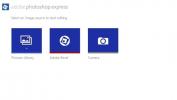So sperren und schützen Sie einen Ordner mit einem Kennwort in Windows 7
Möchten Sie Ihre wichtigen Ordner in Windows 7 sperren und mit einem Kennwort schützen? Wenn Sie Administrator sind und in Windows 7 mehrere Konten eingerichtet haben, können Sie einige wichtige Ordner blockieren, damit andere Benutzer nicht auf sie zugreifen können. Bei jedem Zugriff auf den blockierten Ordner wird nach dem Administratorkennwort gefragt. Daher wird der Ordner dauerhaft gesperrt, es sei denn, Sie entfernen die Sperre nicht selbst.
Um einen Ordner zu sperren, klicken Sie mit der rechten Maustaste auf diesen Ordner und wählen Sie Eigenschaften. Navigieren Sie nun zu Sicherheit Klicken Sie auf die Registerkarte und klicken Sie auf Bearbeiten wie im Screenshot unten gezeigt.

Ein neues Fenster wird jetzt unter „Gruppen- und BenutzernamenWählen Sie den Benutzer aus der Liste aus, dem Sie den Zugriff auf einen bestimmten Ordner verweigern möchten, jetzt unter "Berechtigungen für Benutzer" Überprüf den Verweigern Kontrollkästchen neben Ändern(Alle anderen Kontrollkästchen werden automatisch aktiviert), wie im folgenden Screenshot gezeigt.

Klicken OK und dann klicken Ja Wenn ein Windows-Sicherheitsfenster angezeigt wird (siehe Abbildung unten).

Klicken Sie nun erneut auf OK und Sie sind fertig. Jetzt wird dem bestimmten Benutzer, den Sie aus der Liste ausgewählt haben, der Zugriff auf diesen Ordner verweigert. Wenn Sie Schwierigkeiten haben, die Dateizugriffsberechtigung für bestimmte Benutzer jedes Mal zu ändern, wenn Sie einen Ordner mit einem Kennwort schützen möchten, schauen Sie sich das an LocK A FoldeR, eine Anwendung für Windows, mit der Sie Ordner mit einem Klick mit einem Kennwort schützen können.
Bei der erstmaligen Verwendung werden Sie aufgefordert, das Hauptkennwort einzugeben, um zu verhindern, dass andere Benutzer auf die Anwendung zugreifen.

Geben Sie einfach das Passwort ein, um die Hauptschnittstelle zu öffnen. Klicken Sie nun auf Sperren Sie einen OrdnerGeben Sie das Hauptkennwort ein, wählen Sie die Ordner aus, die Sie sperren möchten, und klicken Sie dann auf Verschließe es!.

Dadurch wird der Ordner sofort mit einem Kennwort geschützt und vor dem Quellspeicherort ausgeblendet. Starten Sie die Anwendung, um den Ordner zu entsperren, und klicken Sie auf Entsperren Sie einen Ordner. Sie werden aufgefordert, das Hauptkennwort einzugeben und dann alle gesperrten Ordner anzuzeigen. Wählen Sie einfach den Ordner aus, den Sie entsperren möchten, und klicken Sie dann auf Entsperren!. So einfach ist das!

LocK A FoldeR funktioniert unter Windows XP und Windows 7.
Laden Sie LocK A FoldeR herunter
Wenn Ihnen diese Anwendung gefallen hat, sollten Sie sich die anderen Tools zur Ordnersperre und zum Kennwortschutz ansehen, die wir bisher behandelt haben.
Suche
Kürzliche Posts
Überprüfen Sie den Absturz der Festplatte und beheben Sie den Absturz der Festplatte mit Check Drive
Wenn Sie dieselbe Festplatte verwenden, die Sie vor 5 Jahren gekauf...
Holen Sie sich schöne Hintergrundbilder mit dynamischen Uhren unter Windows mit Dexclock
Niemand mag einen Cookie-Cutter-Desktop mit unorganisierten Symbole...
Adobe Photoshop Express jetzt unter Windows 8 und RT verfügbar
Photoshop ist für professionelle Bildbearbeiter wie Luft, aber mit ...